摘要: 迈入小翼管家的世界,首次添加设备时,连接WiFi并绑定网关是必经之路。然而,对于众多新手玩家来说,这一步可能显得有些神秘。别担心,本文将为你揭开小翼管家连接WiFi的神秘面纱,带来一份详尽的操作指南,助你轻松上手! 想知道如何连接小翼管家的WiFi吗? 1、在小翼管家APP的首页,找到并点击下方的“网络”菜单。 2、进入网络界面后,轻轻一点左上角的“点击即可绑定”按钮。 3
迈入小翼管家的世界,首次添加设备时,连接WiFi并绑定网关是必经之路。然而,对于众多新手玩家来说,这一步可能显得有些神秘。别担心,本文将为你揭开小翼管家连接WiFi的神秘面纱,带来一份详尽的操作指南,助你轻松上手!
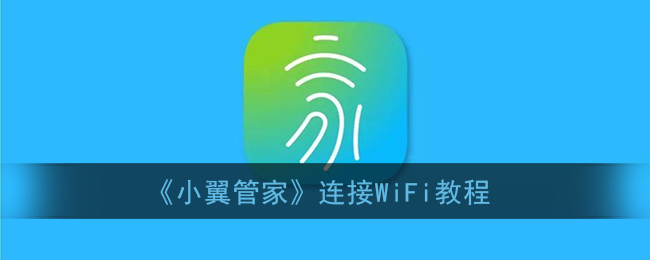
想知道如何连接小翼管家的WiFi吗?
1、在小翼管家APP的首页,找到并点击下方的“网络”菜单。
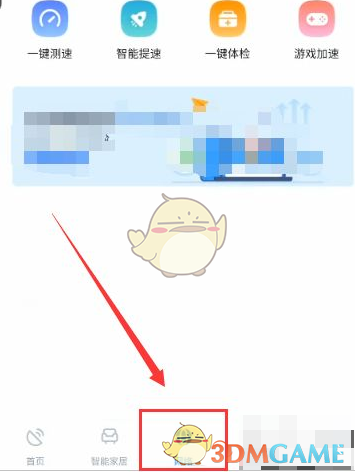
2、进入网络界面后,轻轻一点左上角的“点击即可绑定”按钮。
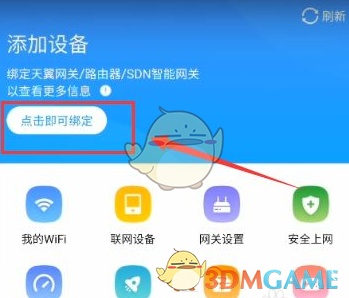
3、来到天翼网关绑定界面,点击那片蓝色的“手机WiFi设置界面”。
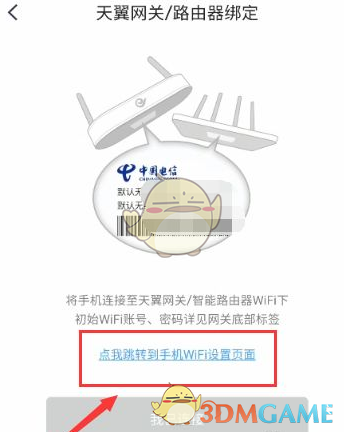
4、WLAN网络界面,开启WiFi,连接上和网关同一个WiFi。
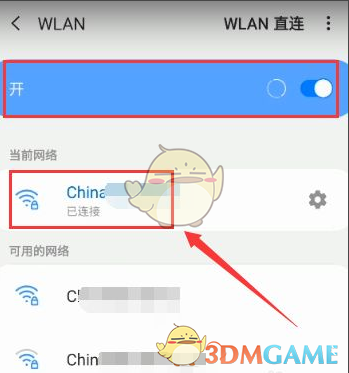
5、返回绑定界面,点击“我已连接”。
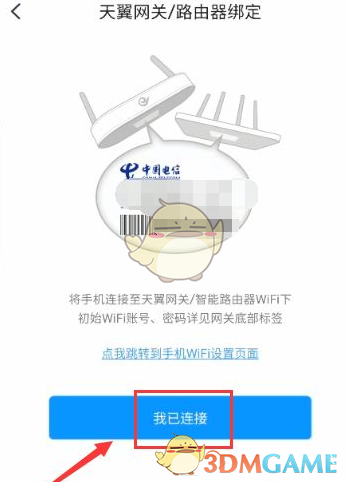
6、添加成功界面,提示“绑定成功”,小翼管家就完成网关绑定。
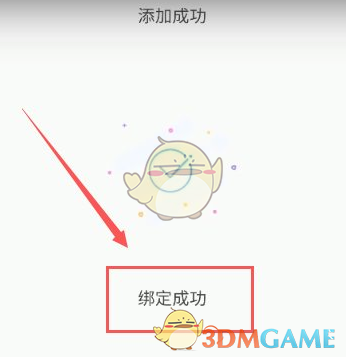
以上就是小编带来的小翼管家怎么连接wifi?小翼管家连接wifi教程,更多相关资讯教程,请关注黑白手游网。
上一篇:“幻塔心海捏法解析”
下一篇:“轻量级应用程序的含义”
免责声明:伙伴游戏网发此文仅为传递信息,不代伙伴游戏网认同其观点或证实其描述。
同时文中图片应用自网络,如有侵权请联系删除。3845475689@qq.com.
热门游戏
相关推荐
网友评论












(您的评论需要经过审核才能显示)